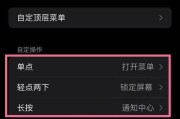当您需要记录电脑屏幕上的某个瞬间或分享某个操作步骤时,截屏功能显得尤为重要。小米笔记本作为市面上广受欢迎的笔记本电脑品牌之一,其截屏快捷键操作便捷,极大地满足了用户的需求。本文将详细介绍小米笔记本截屏的快捷键是什么,以及操作步骤是否简单。
小米笔记本截屏快捷键介绍
小米笔记本的截屏快捷键与多数Windows系统笔记本电脑相似,主要提供以下几种截屏方式:
1.全屏截屏:按下PrtSc键(或称作PrintScreen键)。这样可以捕捉整个电脑屏幕,并将其保存到剪贴板中。操作完成后,您可以打开画图或其他图像编辑软件,粘贴截屏图片。
2.当前窗口截屏:同时按下Alt+PrtSc键。这种快捷键组合允许用户仅捕捉当前选中的窗口,并同样将其保存到剪贴板。
3.自由形状截屏:在小米笔记本上,如果想要更灵活地截取屏幕的某一部分,您需要使用小米笔记本预装的截图工具。按下Win+Shift+S组合键(Win键通常位于键盘左下角,带有Windows徽标),将激活截图工具,此时鼠标会变成十字形,您可以拖拽鼠标选择想要截取的区域。

小米笔记本截屏操作步骤的简易性
就截屏操作而言,小米笔记本的操作步骤设计得非常简单直观:
1.唤醒截图工具:请在需要截取屏幕部分时,按Win+Shift+S组合键快速唤醒截图工具。
2.选择截取类型:系统将自动识别您的操作意图,如果想要全屏或窗口截取,直接使用上面提到的快捷键,无需额外步骤。
3.截取并保存:使用自由形状截屏功能时,选定区域后,屏幕将自动闪烁一下,表示截屏完成。截图将自动保存到剪贴板中,您可以通过粘贴到图像编辑软件或聊天窗口来查看和使用截图。
4.编辑和分享:若需要对截屏进行编辑,可以打开如画图、Photoshop等图像编辑工具,对图片进行裁切、标注、添加文字等操作,然后保存或分享。
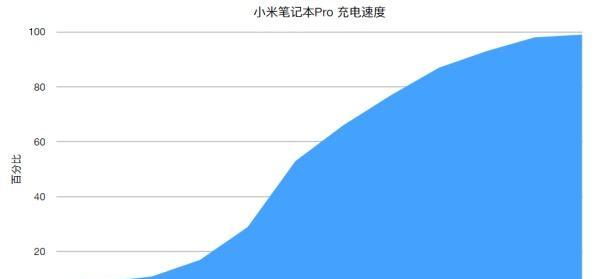
常见问题与实用技巧
常见问题:有些用户可能会遇到截图工具无法使用的情况,这通常是由于截图工具没有被默认设置为激活状态。解决方法是:进入系统设置中,调整控制面板内的截图工具设置,确保其功能被启用。
实用技巧:在截屏时,如果需要快速保存截图,可以按下Ctrl+V将截图粘贴到文件中。小米笔记本公司可能会根据系统更新,增加更多便捷的截屏功能,建议定期更新系统和驱动程序以体验最新的功能。
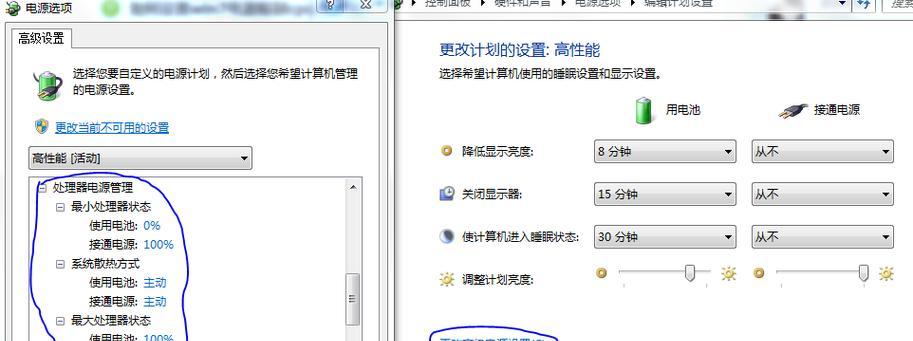
额外注意事项
隐私保护:在使用截屏功能时,务必注意屏幕上的敏感信息,以免在分享截图时泄露个人隐私或敏感数据。
版权问题:截取的画面若包含第三方的版权内容,在没有授权的情况下分享可能会侵犯他人版权,请在使用截图前确保不违反任何版权条例。
通过以上内容,您应该对小米笔记本的截屏快捷键有了清晰的认识,并掌握了简单的操作步骤。小米笔记本提供的截屏工具和快捷键设置,让截屏变得更加高效,满足了用户记录和分享信息的需求。无论是进行工作记录、教学视频制作还是日常分享,这些简单的工具都能帮助您轻松完成任务。
标签: #截屏快捷键